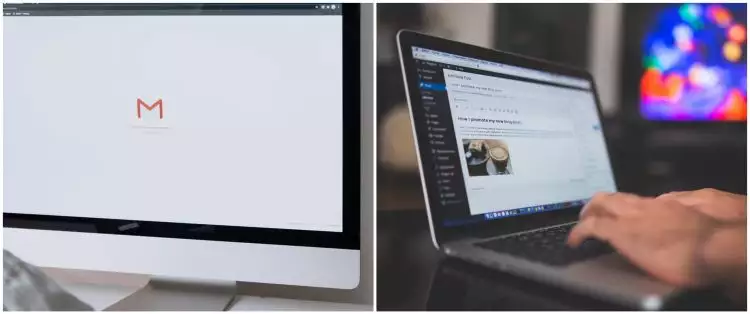Brilio.net - Email merupakan salah satu surat elektronik yang bisa digunakan untuk surat-menyurat dalam formal digital. Pada era yang serba digital seperti sekarang ini, email menjadi sangat penting. Tidak hanya mengirimkan beberapa pesan, namun juga menjadi jalan untuk mengakses banyak hal. Banyak orang masih abai dengan email. Mereka menganggap email tidak begitu penting, padahal email sangat penting dan memiliki kelebihan tersendiri.
Cara kerja email sebenarnya sama dengan proses menulis surat secara manual. Namun yang membedakannya adalah email bisa mengirim pesan dengan cepat, bahkan bisa disertai dengan file penting lainnya. Pekerjaan juga menjadi lebih mudah dengan adanya email.
Meski sekarang ini email kalah saing dengan aplikasi pesan singkat lainnya, namun tetap saja email menjadi yang sangat penting. Terkadang kita ingin mendaftar ke suatu akun, alamat email menjadi syarat utamanya.
Berikut ada beberapa cara kerja email secara singkat.
1. Kamu yang sudah memiliki akun email, tinggal membuka emailnya dan kemudian menuliskan isi pesan yang ingin kamu kirim.
2. Kemudian kamu bisa langsung mengirimkannya sesuai dengan alamat email.
3. Email server akan mengidentifikasi alamat email tujuan, lalu mengirimkannya ke email server lain yang lokasinya dekat dengan alamat tujuan.
4. Ketika email sudah terkirim, kamu masih bisa melihatnya lagi karena tersimpan di email server
Bagi kamu yang sekarang sedang kebingungan bagaimana cara membuat email, berikut ini ada beberapa caranya biak itu lewat HP maupun PC atau laptop.
Cara membuat email lewat HP
foto: pexels.com
1. Buka menu setting atau pengaturan di HP
2. Cari menu account atau akun. Pilih add account atau tambah akun
3. Cari ikon Google. Akan muncul pilihan 'sign in' dan 'create a new account', lalu pilih create a new account
3. Kamu tinggal mengisi nama depan dan nama belakang, lalu klik next. Isi tanggal lahir dan jenis kelamin, lalu klik next
4. Pilih nama sebagai username kamu, lalu klik next.
5. Jika kamu menemukan tulisan "That username is taken. Try another" itu tandanya orang lain telah memakai username yang kamu pilih. Kamu bisa mengakalinya dengan menambah angka. Jika sudah, klik next.
5. Selanjutnya adalah menentukan password. Minimal 8 karakter, bisa menggunakan huruf kecil, besar, angka, dan karakter unik. Lalu samakan isian kolom atas dengan bawah. Jika sudah, klik next.
6. Kemudian, akan muncul kotak Privacy and Terms, lalu klik pada tombol 'I Agree'
7 Lalu akan ada konfirmasi username dan password, klik next
8. Aplikasi akan memproses. Setelah itu akan ada pemberitahuan yang mengatakan bahwa kamu telah memiliki akun Gmail baru.
Cara membuat email lewat PC atau laptop
foto: pexels.com
1. Masukkan alamat www.gmail.com pada web browser
2. Klik create an account, sebuah kotak akan terbuka
3. Lengkapi data diri kamu. Kamu bisa memilih nama untuk username
4. Jika kamu menemukan tulisan "That username is taken. Try another" itu tandanya orang lain telah memakai username yang kamu pilih. Kamu bisa mengakalinya dengan menambah angka. Jika sudah, klik next
5. Setiap kolom yang membutuhkan data harus kamu isi secara lengkap
6. Setelah itu, klik "Next Step", akan muncul agreement, atau kotak persyaratan, klik pada "I Agree" kamu pun sudah memiliki akun email.
Cara mengganti password Gmail dengan mudah di HP dan laptop
Terkadang kamu ingin mengubah password email untuk menjaga keamanannya. Nah, caranya bisa kamu lakukan baik itu lewat HP maupun laptop. Berikut caranya.
Cara mengganti password Gmail lewat HP
1. Pastikan kamu telah login Gmail
2. Apabila sudah silakan masuk ke Google Account
3. Setelah itu, klik opsi Info Pribadi dan pilih Sandi
4. Akan ada informasi untuk melakukan login ulang
5. Masukkan password saat ini, kemudian klik opsi "berikutnya"
6. Kemudian masukkan password baru dan konfirmasi ulang password baru kamu. Biasanya jumlah karakter yang digunakan minimal 8, bisa dikombinasikan angka dan huruf
7. Kamu sudah berhasil mengganti password baru
Cara mengganti password Gmail lewat laptop
1. Pertama masuk ke aplikasi Gmail di HP
2. Pilih simbol tiga garis pada pojok kiri atas untuk membuka menu
3. Setelah menu terbuka, pilih menu Setting atau pengaturan
4. Masuk ke menu setting, kamu bisa pilih menu Manage My Account
5. Kemudian pilih menu Sign-in & Security
6. Ubah password dengan menekan menu Password.
Tips agar kata sandi surat elektronik tak mudah untuk diketahui orang lain.
1. Pilih kata atau karakter yang mudah diingat.
2. Jangan lupa kombinasikan huruf kecil, huruf besar, dan angka.
3. Minimal gunakan huruf dan angka.
4. Password email harus terdiri minimal delapan karakter. Kombinasi password yang panjang dan banyak, semakin kuat.
5. Hindari penggunaan password yang tersusun dari tanggal lahir, alamat rumah, nama orang tua atau kata-kata yang identik dan mudah ditebak orang lain.
Cara ampuh agar akun media sosial tidak mudah di-hack orang
1. Buat password yang sulit ditebak.
Hal ini kerap diremehkan beberapa orang. Mereka membuat password sesederhana mungkin agar mudah diingat. Padahal ini sangat membahayakan akun mereka sendiri.
Penting untuk kamu memiliki password yang sulit agar tidak mudah dibobol. Untuk mengingatnya, cobalah simpan di note atau mana pun yang menurut kamu aman, sehingga ketika lupa, kamu bisa melihat catatan tersebut.
2. Sering ganti password.
Cara lain yang bisa kamu lakukan adalah dengan rajin ganti password. Memang sedikit rumit, pasalnya kamu harus kembali mengingat password baru. Namun dengan mengganti password secara berkala akan membuat media sosial kamu lebih aman, dan pastikan juga untuk mengganti password yang jauh berbeda dari sebelumnya.
3. Log out akun dari perangkat lain.
Kebiasaan buruk hampir kebanyakan orang adalah lupa log out akun dari perangkat lain. Keteledoran ini bisa memberikan kesempatan orang yang tak bertanggung jawab nge-hack akun media sosial kamu. Mulai sekarang cobalah untuk memastikan jika kaCara membuat email lewat HP dan PCmu benar-benar sudah keluar dari perangkat tersebut.
4. Gunakan verifikasi dua langkah (Two-Step Verification).
Verifikasi dua langkah merupakan cara masuk ke dalam akun dengan memasukkan password dan melakukan verifikasi lain. Verifikasi lain ini bisa melalui e-mail, sidik jari, dan SMS dari platform lain.
Beberapa website sudah mulai menggunakan verifikasi tambahan, misalnya Google Mail dengan tambahan memasukan kode melalui verifikasi ponsel.
5. Jangan sembarangan klik link dan gambar.
Dilansir brilio.net dari berbagai sumber, maraknya link yang berisi phising atau biasa dikenal sebagai pelacak. Terkadang secara sengaja atau tidak orang mengklik link-link tersebut yang akhirnya membahayakan media sosial mereka.
Phising link merupakan bentuk dari sambungan koneksi yang menyambungkan satu sumber ke sumber lain. Secara singkat phising link sangat berbahaya.
Phising link dibuat sebagai alat pelacak yang mampu mengetahui isi dari history browsing, ekstensi browser, hingga password yang disimpan di browser. Meski beberapa phising link ada yang cuma menjangkau ranah tertentu, ada juga yang bisa mengambil semua data yang ada.
Recommended By Editor
- 7 Tips optimalkan smartphone untuk buat film pendek ala Mouly Surya
- 10 Potret kerusakan gadget ini bikin tukang servis auto histeris
- 5 Fakta TV transparan buatan Xiaomi, wujudnya bak karya seni
- 2 Cara seru merayakan kemerdekaan Indonesia dengan game simulator ini
- 7 Tips optimalkan smartphone untuk buat film pendek ala Mouly Surya